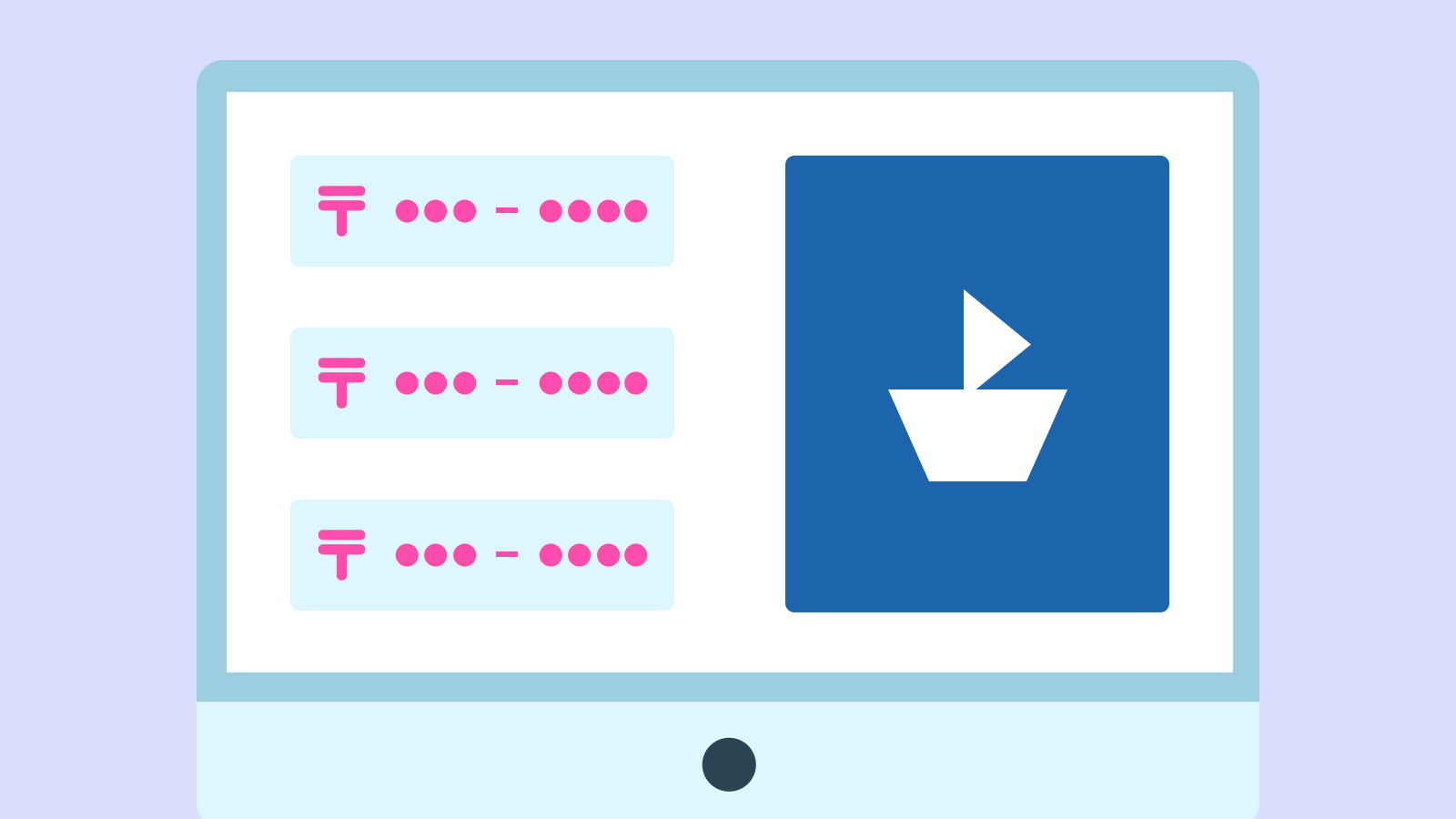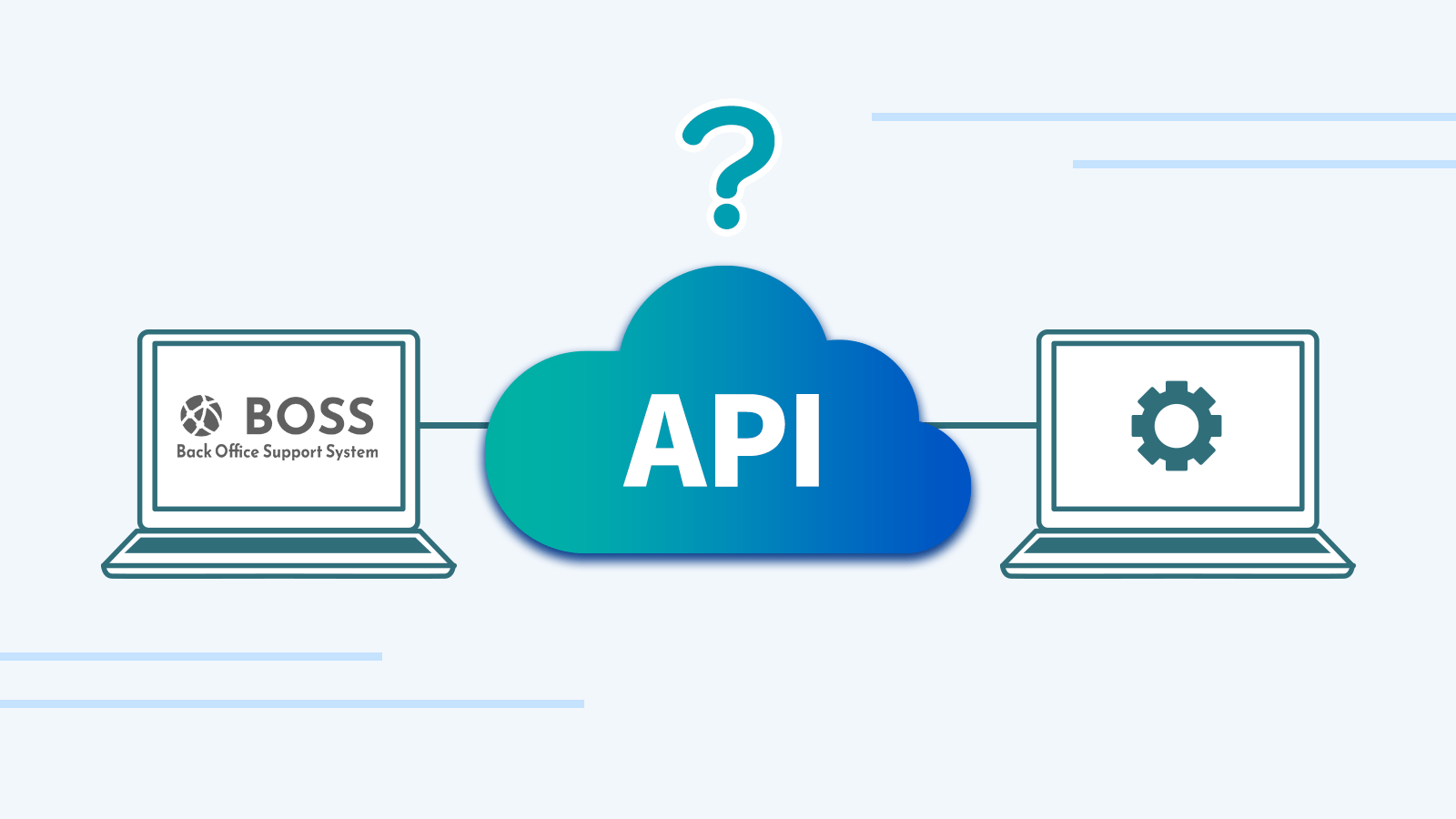TOP > BOSS機能をもっと知りたい > BOSS自動更新機能を活用してみよう!!Part1
BOSS自動更新機能を活用してみよう!!Part1
2022年11月18日
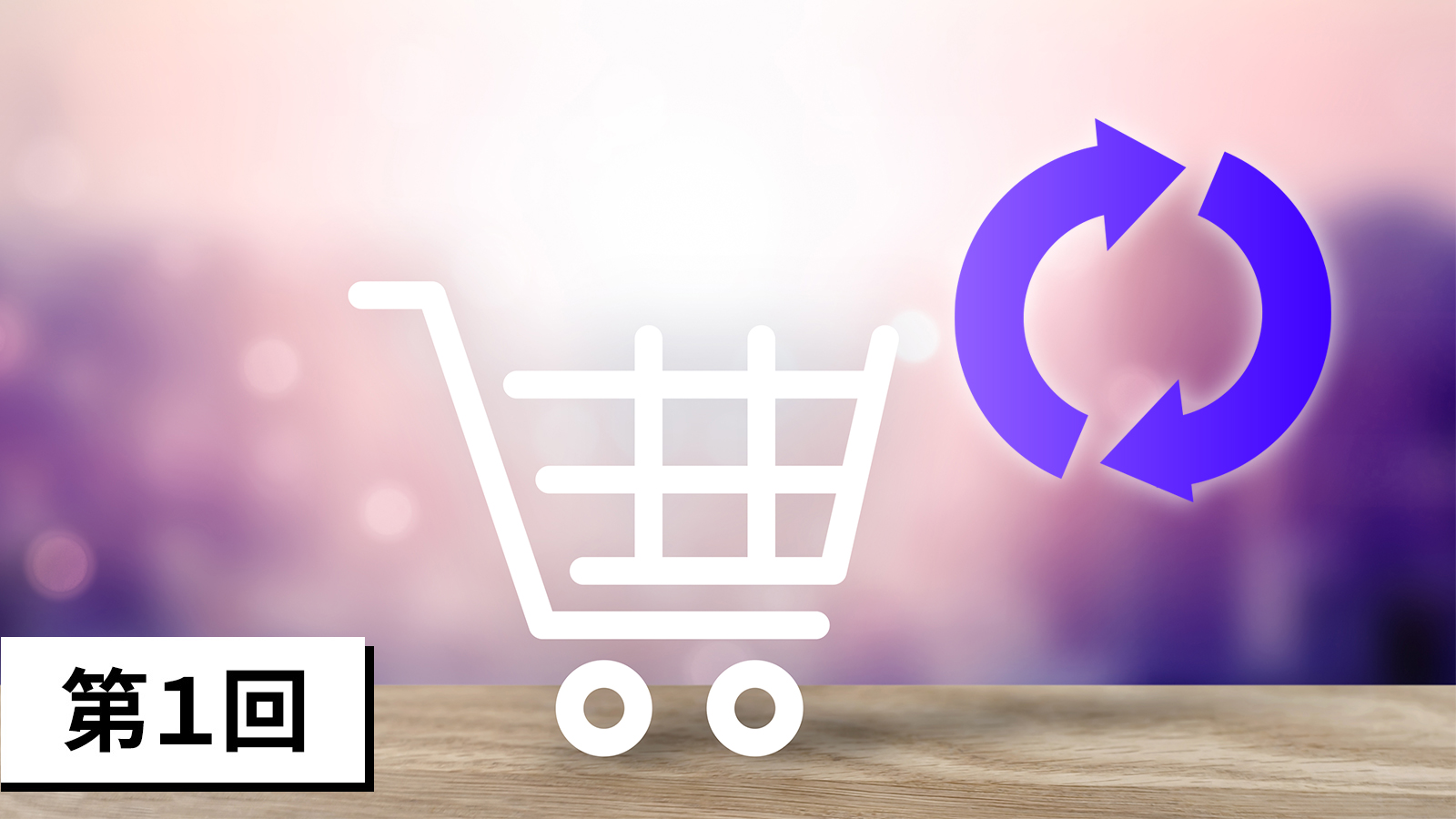
次の記事:BOSS自動更新機能を活用してみよう!!Part2.カスタムタグ
みなさん、RSLへの出荷指示、自動化できてますでしょうか??
BOSSでは自動化のために、受注情報の取り込みを自動化したり
出荷指示の作業を自動化したりと機能をご用意しておりますが
意外と利用されていないのが、受注の自動更新機能!!です。
システムが少し苦手な方は、見るだけで うっ。。。。となるような
難しそうな話だな。と感じるかもしれません。
実際私がBOSSを勉強し始めたときに
ちょっと目を背けようとしたことも事実です。。。。
なんとなく難しそうなこの自動更新ですが、
実は覚えると意外とシンプルで、便利なのです!
BOSSを使うことで「もしかしたら今のこの作業を自動化できるかも!!」
とワクワクしていただきたいなと思います。
今回を含め、4回に分けて自動更新を徹底解剖していきますので
「もう少し自動化したい、効率化したいな!」という方は必見のコラムです!
そもそも自動更新を使いこなすメリット
「RSLを契約して使い始めたけど、
意外と出荷指示までの作業ってたくさんあって、なかなか自動にならないな」
という方は結構多いのではないでしょうか?
いままでルーティンワーク化していたエラー受注を『探す』作業や
実際に『アクションする』という点に加え、そもそもアクションを起こすか『判断』する必要があります。
これらはRSLにワンストップで出荷を委託する上では障壁になってしまいがちです。
人がやっている『探す』『アクションする』『判断する』ということを
システムが自動でやってくれるとしたらそれに越したことはないですよね。
この一連の流れをシステムに任せ、業務を格段に効率化することが
自動更新の最大のメリットです。
自動更新を使いこなすとより業務が効率化されますから
是非このシリーズでポイントを抑えてください!
自動更新で登場する3つのメニュー
『探す』を任せる機能は【カスタムタグ】
何度かコラムでも取り上げているカスタムタグですが、
BOSSを活用する上では本当に便利な機能です。
受注情報を更新するためには
「該当受注を探す」という作業が必ず必要になります。
カスタムタグは『受注を探して目印を付けてくれる』と覚えてください!
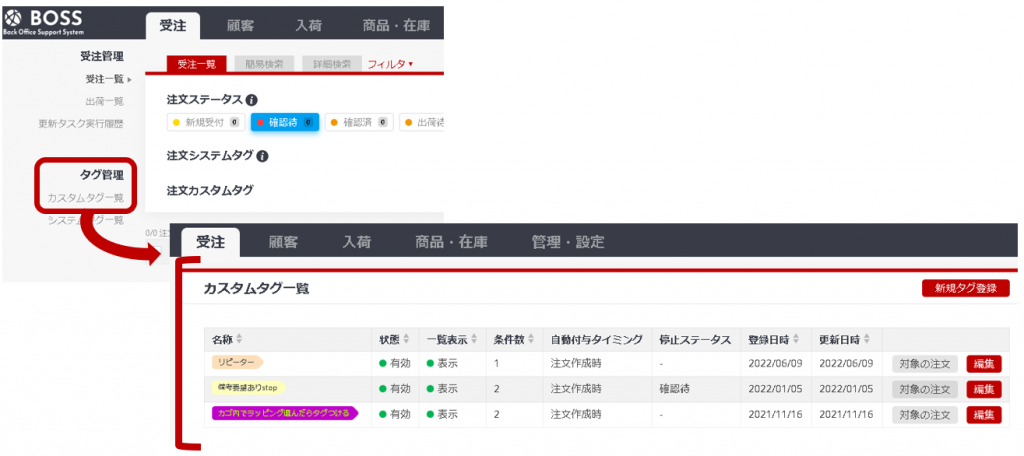
カスタムタグの設定方法は次のコラムで詳しく説明していきますので
まずはメニューの場所を覚えていただければと思います!
『アクションする』は【更新タスク一覧】で設定
一番重要、どんなアクションをするのかを設定します。
メニューの名前は【更新タスク一覧】ですが、
すでに登録されている更新タスクの確認や、新規の登録、編集を行うことができます!
以下のようなアクションを設定される方が多いです。
●倉庫備考を更新する
●ラッピングをする
●おまけをつける
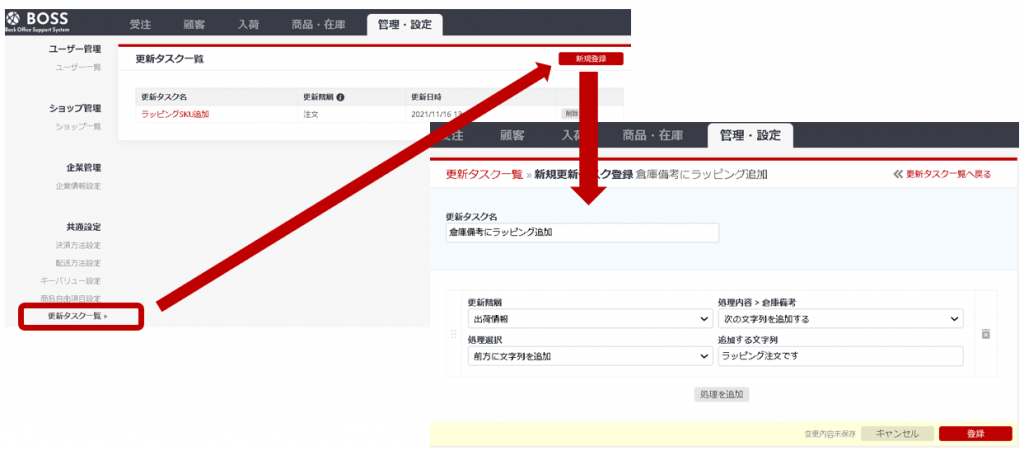
『判断する』は【自動更新設定】
すこしわかりづらいですが、受注を探した後
アクションが必要ではないパターンもありますよね。
「アクションをするかどうか」「どんなときにアクションをするか」
というのを判断しているはずです。
『この場合にアクションをします』を設定できるのが
自動更新タスクというメニューになります。
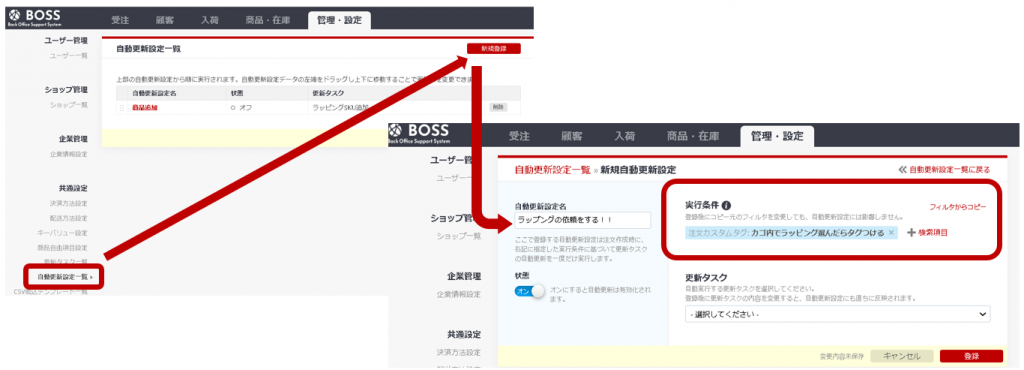
「このカスタムタグがついていたら」
「送付先都道府県が○○県ならば」
など、様々な条件でアクションを起こす条件を決めることが可能です!
この更新タスクは50件まで登録することができます!
まとめ
さて、今回自動更新に関連する3つの機能を紹介しました。
まずはこの3つを覚えてください!
STEP1,『探す』を任せる機能は【カスタムタグ】
どんな注文を探しますか?を設定しBOSSが自動で判別していきます!
カスタムタグを使って、該当受注に目印をつける設定をします。
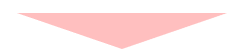
STEP2,『アクションする』は【更新タスク一覧】
受注情報の変更、商品の追加、倉庫備考の更新など、
色々な更新タスクを登録可能です!
カスタムタグで探した受注に対して「何をするのか」を設定します。
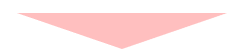
STEP3,『判断する』は【自動更新設定】
受注を探した後、「○○の場合は☓☓をする」をBOSSが自動で判断し
行うアクションを決定します。
この自動更新設定が一番重要です!!
カスタムタグで設定した受注を探す条件と
更新タスクで設定したアクションを紐づける役割があります。
この3つのうち、どれか一つでもかけていると自動更新はうまくいきません。
次のコラムから3回にわけて
「項目選択肢にラッピング文言があったらどうやって自動化するの??」を軸に
それぞれの機能を紹介していきます!
是非BOSS活用の参考にしてください!
もちろんそれぞれの機能はいろいろな運用に応用可能です。
ご相談がございましたら是非相談窓口までご連絡ください!
それでは!!
BOSSの運用やプランについてのお問い合わせ窓口
お気軽にお問い合わせください!